갤럭시에서 NavStar로 내비게이션바에 캡처 버튼을 추가해 두면 손가락이 스치기만 해도 스크린샷이 찍히는 일이 종종 생깁니다. 문제는 한두 번이면 괜찮지만, 작업 중 연달아 캡처가 쌓이면 갤러리를 열어 하나씩 지우는 과정이 꽤 번거롭다는 점이죠.
이럴 때 굿락(Good Lock)의 나이스 샷(Nice Shot)을 설정해 두면 캡처 직후 화면 하단에 나타나는 편집 툴바에 캡처 삭제 버튼이 생겨, 그 자리에서 바로 지울 수 있습니다.
캡처→편집 툴바 표시→삭제 버튼 3단계로 정리되므로 불필요한 스크린샷을 갤러리에 남기지 않고 즉시 정돈할 수 있는 것이죠. 아래 순서대로 설정을 마치면 실수로 찍힌 스크린샷도 몇 초 안에 깔끔하게 처리할 수 있게 됩니다.
목차
준비물 – 굿락과 나이스 샷 설치
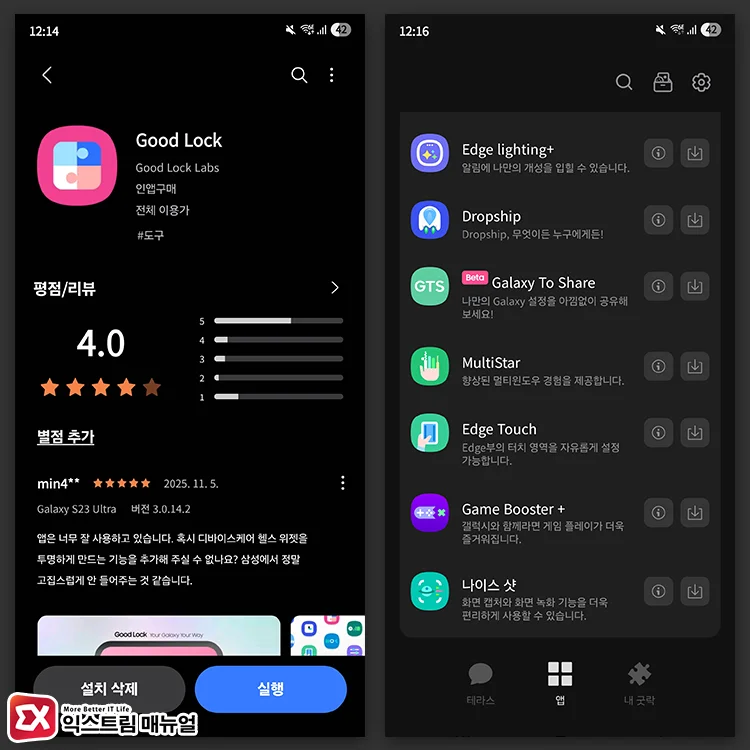
나이스샷은 기본 스크린샷 도구 위에 편집, 공유, 삭제 같은 동작을 추가하는 굿락 모듈입니다. 여기서 ‘삭제’ 항목을 켜 두면 캡처 직후 잠시 표시되는 툴바에 캡처 삭제 버튼이 생기고, 한 번 탭으로 이미지를 바로 지울 수 있습니다.
갤럭시 스토어를 열고 Good Lock을 설치합니다. Good Lock 실행 후 [앱] 탭에서 나이스 샷 모듈을 설치합니다.
나이스 샷에서 캡처 삭제 버튼 활성화
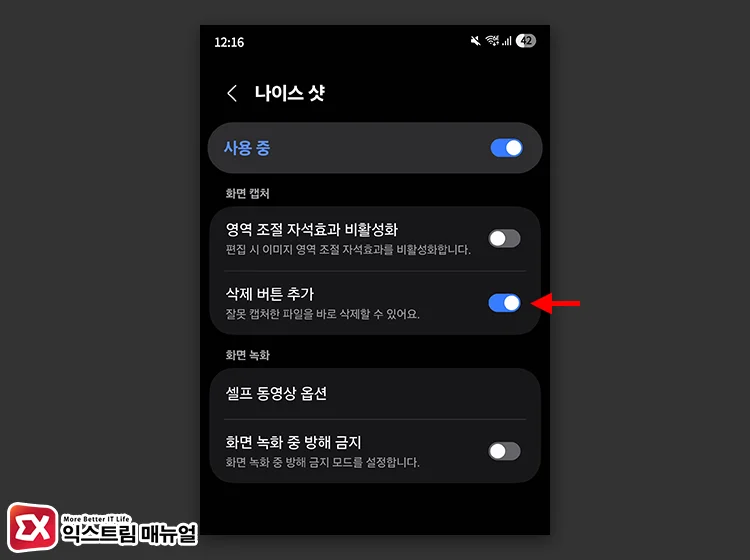
Good Lock을 열고 나이스 샷으로 들어갑니다. 그리고 ‘삭제 버튼 추가’ 항목을 활성화합니다.
옵션 설명에도 ‘잘못 캡처한 파일을 바로 삭제할 수 있어요.’라고 안내하고 있네요.
캡처 직후 바로 삭제 사용하는 방법
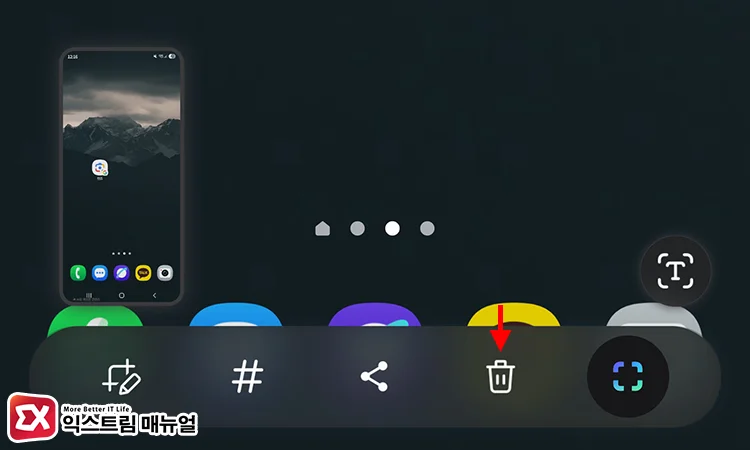
평소처럼 캡처(전원+볼륨다운, 손날 스와이프, 내비게이션바 캡처 버튼 등)를 실행합니다. 그러면 화면 하단에 캡처 미리보기와 함께 편집 툴바가 잠시 표시됩니다.
툴바의 삭제(휴지통)를 탭하면 해당 스크린샷이 즉시 제거됩니다. 갤러리 휴지통 기능이 활성화된 경우 일정 기간 복원이 가능하니 실수로 지워도 안심입니다.
마치며
실수로 찍힌 스크린샷을 바로 지우는 가장 빠른 길은, 캡처 직후에 뜨는 툴바에 삭제 버튼을 추가하는 것입니다.
나이스 샷 한 번만 설정해 두면 갤러리를 따로 열 필요가 없고, NavStar의 캡처 버튼을 유지하면서도 실수의 후처리를 몇 초 안에 끝낼 수 있습니다. 오늘 한 번만 세팅해 두면 이후부터는 스크린샷 관리가 눈에 띄게 편해질 거예요.



